Se você usa muito o Google Drive para trabalhar, é fácil esquecer de apagar os arquivos desnecessários. Esses arquivos grandes que você compartilha são certamente os responsáveis por levar sua conta do Google Drive ao limite. A boa notícia é que você pode fazer algo para liberar mais espaço no Google Drive para arquivos mais importantes sem ter que apagá-los permanentemente.
Se quiser ficar longe desse limite de 15 GB, você pode encontrar facilmente esses arquivos grandes e ver se vale a pena mantê-los. Depois disso, você pode relaxar sabendo que não precisará comprar mais espaço de armazenamento para seus arquivos.
Como criar mais espaço para arquivos no Google Drive
Depois de fazer login em sua conta do Google Drive, você verá quanto espaço de armazenamento ainda resta no canto inferior esquerdo. Uma linha azul indicará o quão perto você está de atingir o limite de 15 GB.

Você verá todos os arquivos que possui à direita após clicar na opção Nuvem de armazenamento, começando pelo maior no topo. Conforme você rola para baixo, os arquivos ficarão cada vez menores. À direita do arquivo, você verá como é esse arquivo específico. Você pode visualizar os arquivos clicando neles, mas terá que sair do arquivo se quiser apagá-lo. Se você estiver olhando para uma imagem, clique no menu suspenso onde diz Abrir com e você pode escolher uma dessas opções para
abra seu arquivo.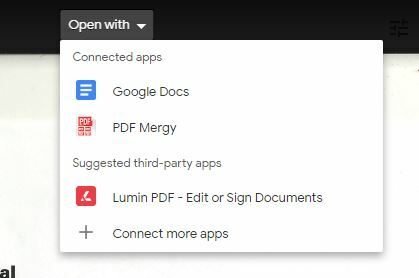
Se você não encontrar o aplicativo de que precisa, pode acessar Conectar mais aplicativos e fazer o download no Google Workplace Marketplace.
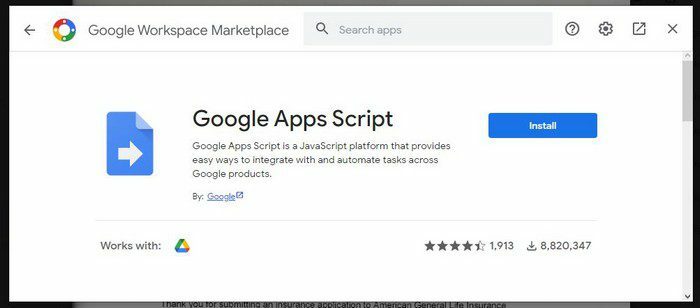
Ao clicar nos pontos no canto superior direito, você verá opções como:
- Compartilhado
- Mover para
- Adicionar estrela
- Renomear
- Achar
- Abrir em uma nova janela
- Gerenciar notificações de comentários
Apagando Arquivos
Para apagar um documento para liberar mais espaço, você precisará clicar com o botão direito do mouse no arquivo e escolher excluir. Perto dos pontos, você também encontrará a opção de adicionar um Comente se você acabar guardando o documento. Se você deseja manter o documento, mas não no Google Drive, não se esqueça de fazer o download de uma cópia antes de apagar o arquivo.
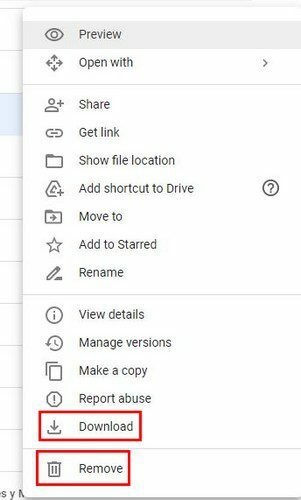
Para remover mais de um arquivo, você não verá caixas de seleção; isso teria sido bom. Você precisará clicar e arrastar o cursor até que todos os arquivos que deseja baixar ou apagar sejam selecionados. Você também pode pressionar CTRL ou Command e clicar no arquivo individualmente. Depois de selecionados, clique com o botão direito e baixe-os ou apague-os. Para apagar um arquivo, clique nele para realçá-lo e o ícone da lixeira aparecerá no canto superior direito. Ao lado do ícone da lixeira (pontos), você pode acessar outras opções, como:
- Abrir com
- Mostrar localização do arquivo
- Adicionar atalho para dirigir
- Mover para
- Adicionar ao com estrela
- Renomear
- Gerenciar versões
- Faça uma cópia
- Download
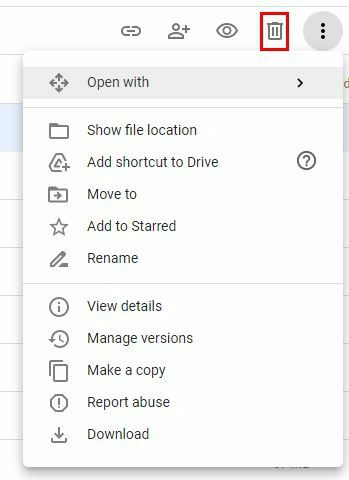
Ao clicar na opção Mostrar localização do arquivo, você pode acessar outras imagens ou arquivo que deseja apagar, vendo o que mais está na pasta em que a imagem específica está. O Google Drive não oferece mais espaço automaticamente ao apagar os arquivos. Você precisa apagar permanentemente os arquivos para liberar mais espaço. Se você apenas apagá-los como no início, o arquivo só vai para a lixeira, onde você tem um total de 30 dias para recuperá-los caso mude de ideia.
Apagando arquivos permanentemente
Se desejar apagar o arquivo permanentemente, você precisará clicar na opção Lixeira à esquerda. Lá, você verá todos os arquivos que apagou. Para apagá-los todos permanentemente, clique na opção de lixo vazio no canto superior direito. Você verá uma mensagem de confirmação sobre a exclusão desses arquivos. Clique no Apagar para sempre opção de ir em frente com isso. Mas se você quiser apagar apenas um, clique naquele arquivo e depois na opção Esvaziar Lixo.
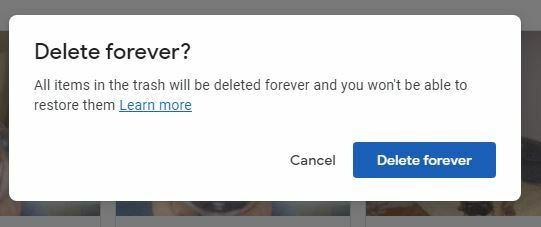
Só depois de fazer isso, você verá que tem mais espaço de armazenamento disponível.
Conclusão
Se você usa o armazenamento em nuvem regularmente, pode se preocupar em atingir o limite com frequência. Certifique-se de manter apenas os arquivos de que você precisa e apague aqueles que não abre há muito tempo. Se você não tiver certeza, é sempre melhor fazer o download de uma cópia, por precaução. Lembre-se de que seus arquivos só serão perdidos para sempre se você apagá-los permanentemente. Se você apenas colocá-los no lixo, eles ainda estarão lá por 30 dias; depois disso, eles serão apagados permanentemente. Você tem muitos arquivos desnecessários para apagar? Deixe-me saber nos comentários abaixo e não se esqueça de compartilhar o artigo com outras pessoas nas redes sociais.